File dan folder permission adalah pengaturan yang menentukan siapa yang dapat membaca, menulis, atau menjalankan file dan folder di server hosting Anda. Mengatur permission dengan benar sangat penting untuk menjaga keamanan situs web Anda dan memastikan bahwa hanya pengguna yang berwenang yang dapat mengakses atau memodifikasi file tersebut.
Dalam artikel ini, kami akan membahas langkah-langkah mudah untuk mengubah file dan folder permission di cPanel. Mari kita mulai!
Apa Itu File dan Folder Permission?
File dan folder permission adalah pengaturan akses yang mengontrol bagaimana pengguna berinteraksi dengan file atau folder. Ada tiga jenis akses yang dapat diberikan:
- Read (R): Mengizinkan pengguna untuk melihat isi file atau folder.
- Write (W): Mengizinkan pengguna untuk mengedit atau memodifikasi file atau folder.
- Execute (X): Mengizinkan pengguna untuk menjalankan file atau mengakses folder sebagai direktori.
Permission ini diatur menggunakan tiga tingkatan pengguna:
- Owner (Pemilik)
- Group (Grup)
- Public (Publik)
Kenapa Harus Mengatur Permission dengan Benar?
Mengatur permission yang salah dapat menyebabkan:
- Celah keamanan yang memungkinkan hacker mengakses file penting.
- Error pada situs web, seperti “403 Forbidden” jika permission terlalu ketat.
- Risiko kehilangan data jika permission terlalu longgar.
Karena itu, penting untuk mengetahui bagaimana cara mengubah permission dengan benar di cPanel.
Cara Mengubah File dan Folder Permission di cPanel
Berikut adalah langkah-langkah untuk mengubah permission melalui File Manager di cPanel:
- Login ke cPanel
- Buka browser dan ketikkan URL domainanda.com/cpanel.
- Masukkan username dan password cPanel Anda.
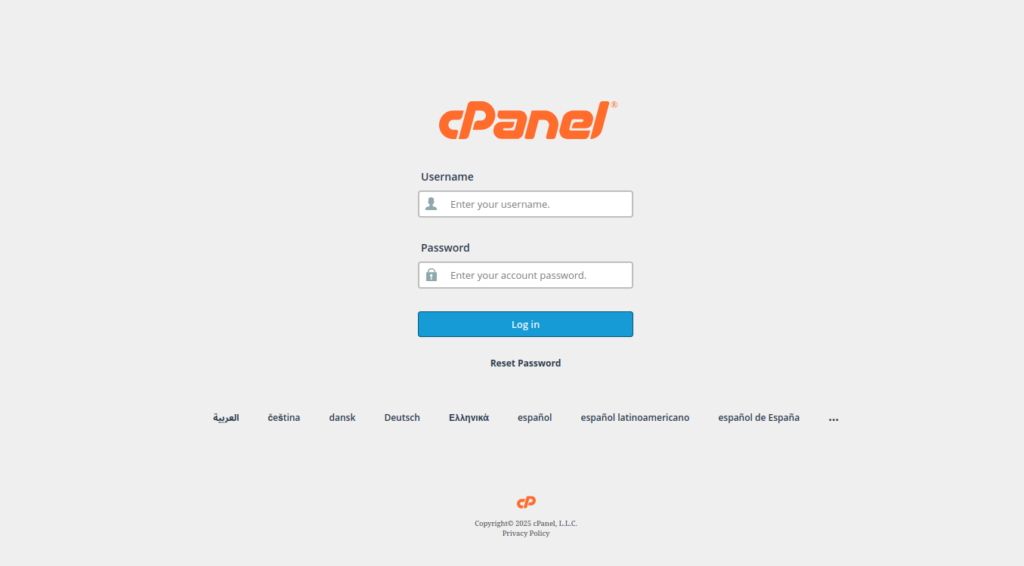
- Buka File Manager
- Setelah masuk ke cPanel, cari dan klik File Manager di bagian Files.
- Pilih direktori utama tempat file atau folder yang ingin Anda ubah permission-nya berada (misalnya, cobafile).
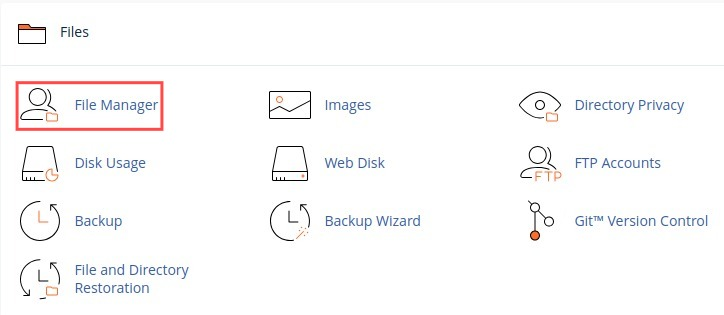
- Pilih File atau Folder
- Temukan file atau folder yang ingin Anda ubah permission-nya.
- Klik kanan pada file atau folder tersebut, lalu pilih Change Permissions.
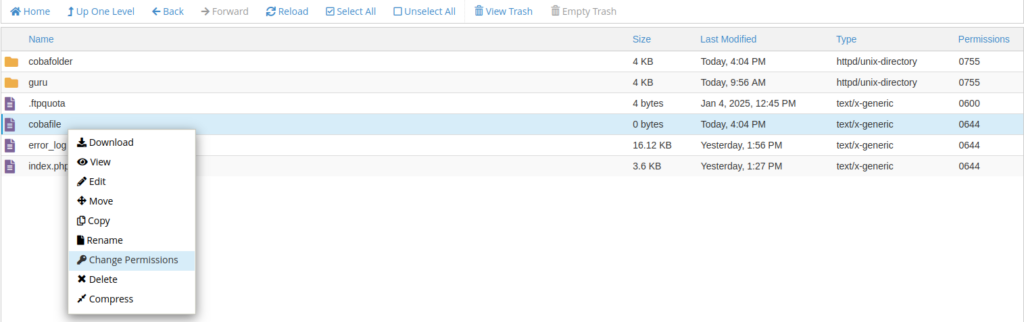
- Ubah Permission
- Akan muncul jendela pop-up dengan kotak centang untuk mengatur permission.
- Pilih kombinasi permission sesuai kebutuhan Anda. Contoh:
- 755 untuk folder (Read, Write, Execute untuk Owner; Read, Execute untuk Group dan Public).
- 644 untuk file (Read, Write untuk Owner; Read untuk Group dan Public).
- Klik Change Permissions untuk menyimpan perubahan.
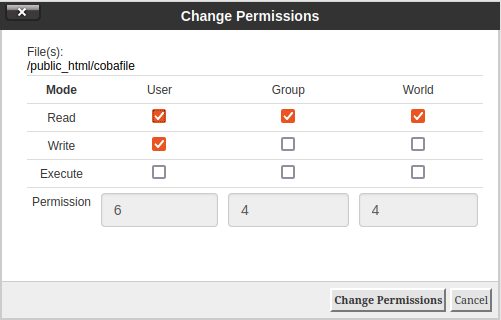
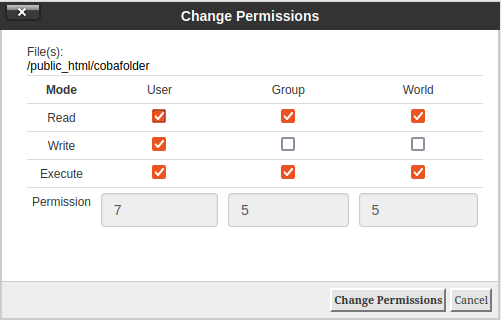
- Periksa Perubahan
- Setelah mengubah permission, pastikan file atau folder berfungsi dengan baik.
- Coba akses situs web Anda untuk memastikan tidak ada error seperti “403 Forbidden”.
Tips Aman Mengatur Permission
- Jangan pernah mengatur permission menjadi 777, karena ini memberi akses penuh ke semua pengguna, termasuk hacker.
- Gunakan 755 untuk folder dan 644 untuk file, kecuali jika ada instruksi khusus dari pengembang atau penyedia hosting.
- Selalu cek kembali file permission setelah melakukan perubahan.
Kesimpulan
Mengubah file dan folder permission di cPanel adalah langkah penting untuk menjaga keamanan dan kinerja situs web Anda. Dengan mengikuti langkah-langkah di atas, Anda dapat mengelola permission dengan mudah dan mencegah masalah keamanan.
Jika Anda membutuhkan layanan hosting yang aman dan andal, kunjungi Natanetwork Hosting untuk paket hosting cPanel terbaik! 😊




